2021/06/05 2021/11/26
【Canva】素材の「お気に入り」追加・保存場所

今回は、素材の「お気に入り」追加とその保存場所をご紹介していきます。
1.素材の「お気に入り」追加
①「気になる素材(テンプレート、写真、図形など)」を探します。
※今回はテンプレートでご説明していきます。
②右上にある「三点」をクリック。
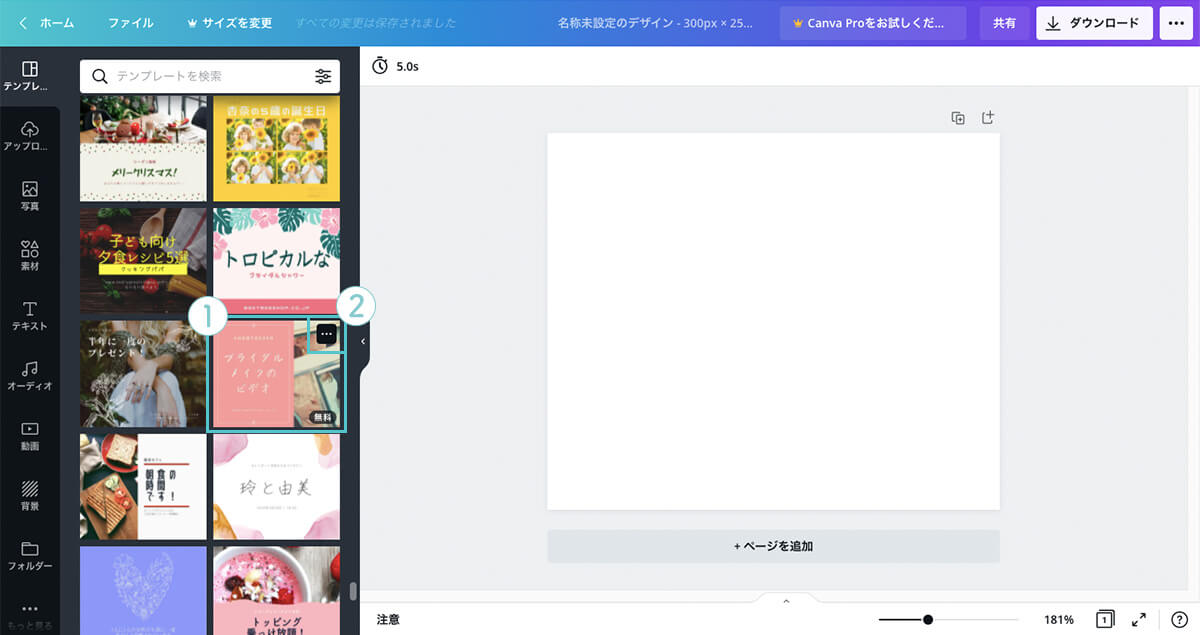
③「いいねに追加」をクリック。
④「お気に入りに保存済み」と表示されたら保存完了。
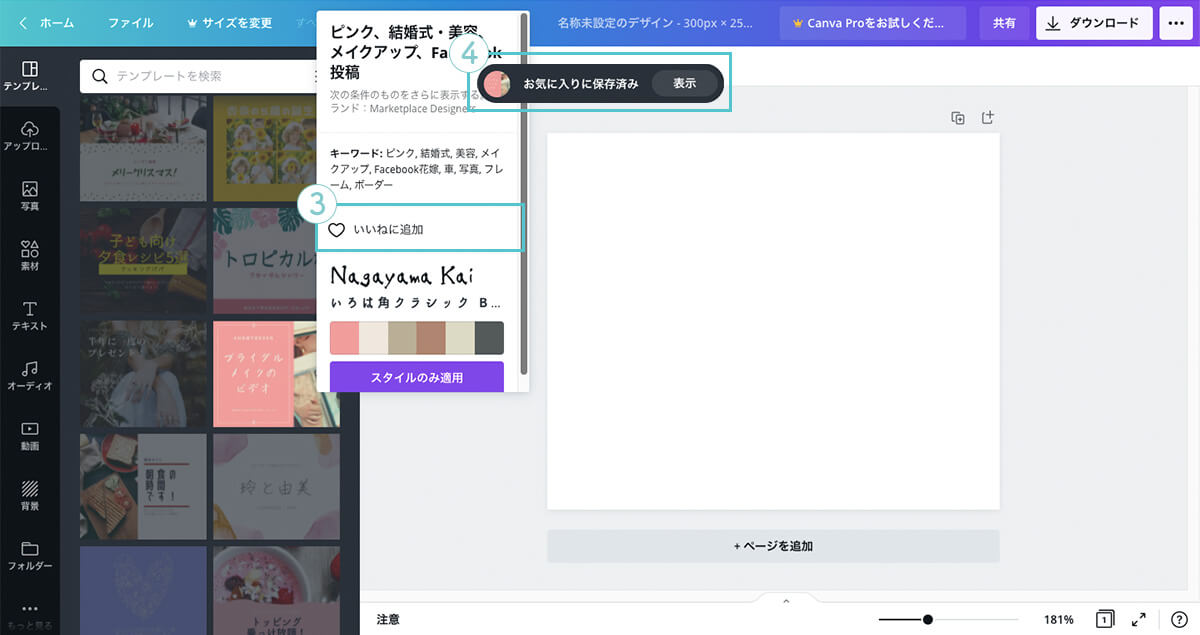
2.素材の「お気に入り」保存場所
①「フォルダ」をクリック。
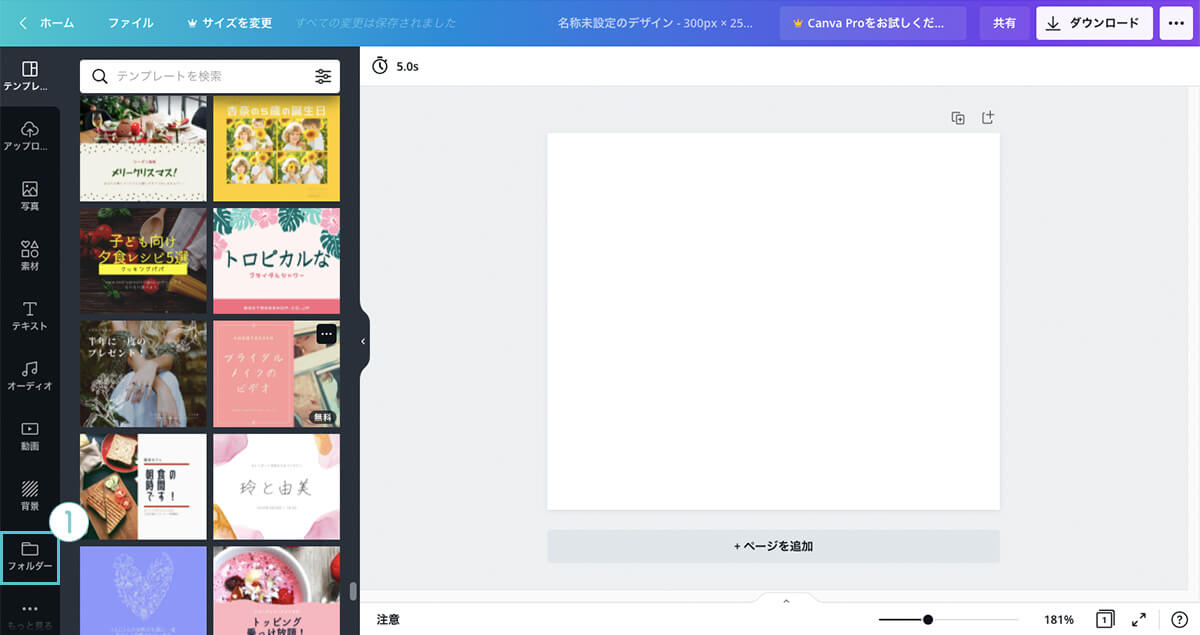
②「いいね」をクリック。
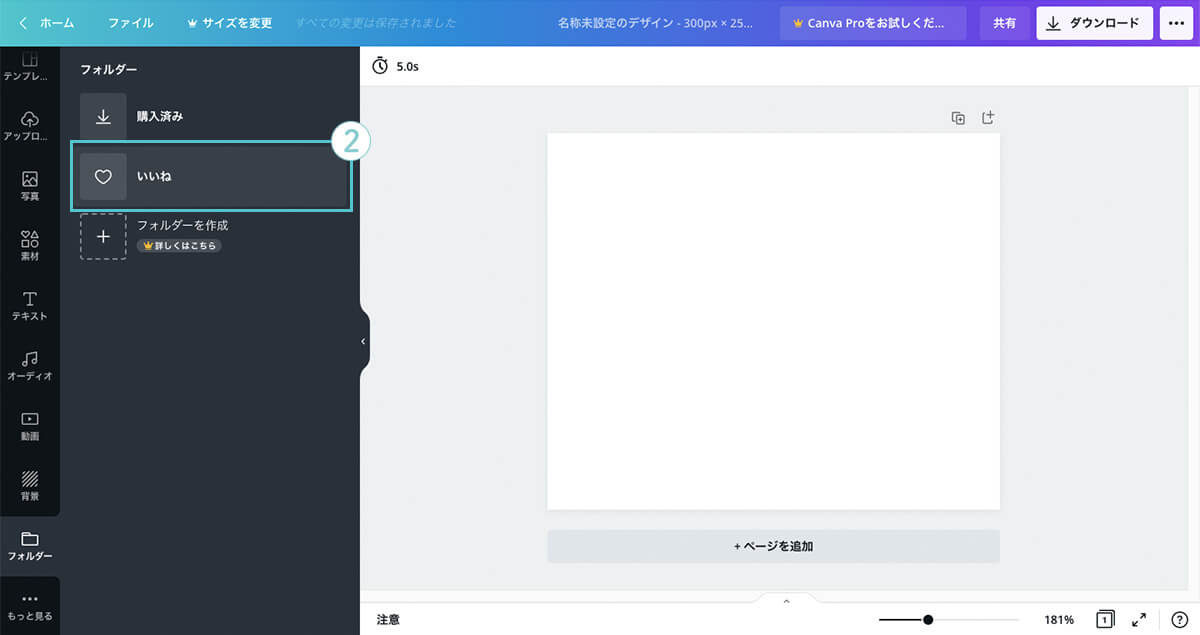
③「お気に入り」で追加した素材が表示されます。
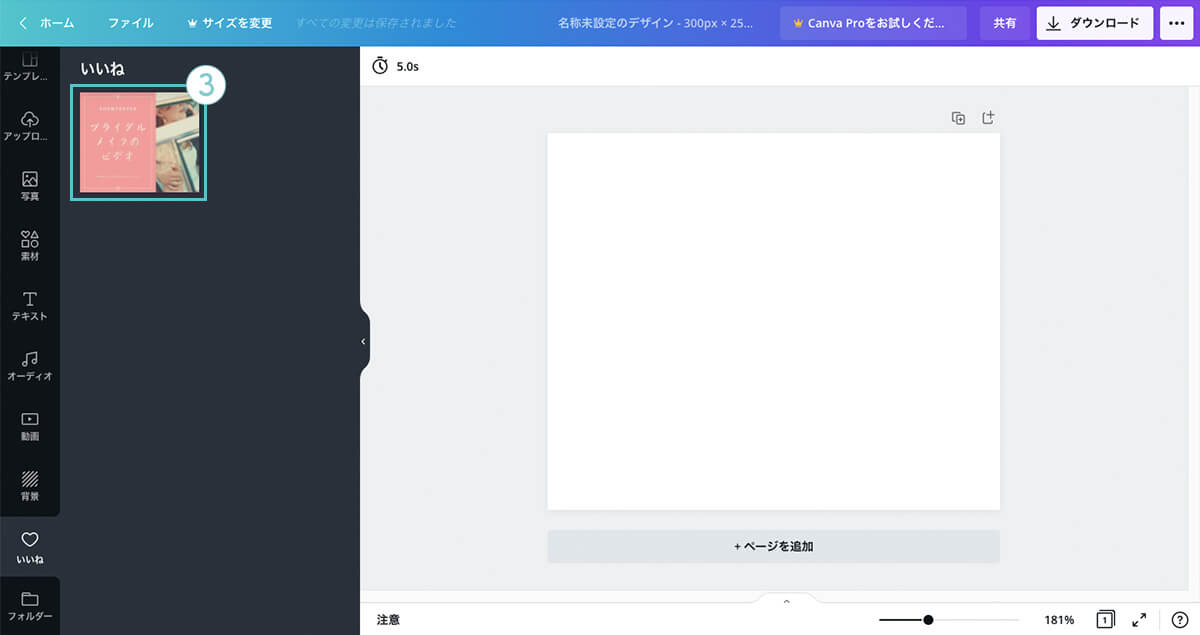
まとめ
お気に入りの素材を見つけた際は、「お気に入り」追加を活用して保存しておくと、使用したい時にすぐに使えるので便利です。
以上となります。
ご参考になって頂けましたら幸いです。
キーワード
#Canva




